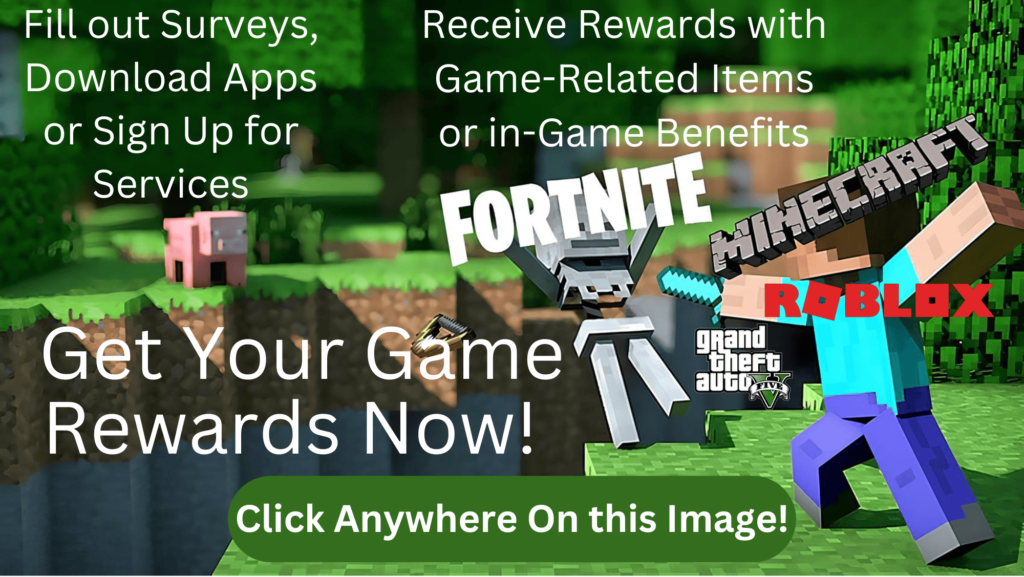Domina el Ensamble de Computadoras desde Cero: Selecciona los mejores componentes, configura tu PC como un experto y optimiza su rendimiento al máximo. Descubre una guía completa con instrucciones paso a paso, consejos de profesionales y estrategias para mantenimiento, actualizaciones y solución de problemas. ¡Construye la PC perfecta con confianza !
Es fundamental elegir los componentes adecuados que satisfagan sus necesidades y su presupuesto antes de comenzar el ensamble de computadoras. Hay varios componentes clave que deberá tener en cuenta, como el procesador, la tarjeta madre (o placa base), la memoria, el almacenamiento, la tarjeta gráfica, la fuente de alimentación y el gabinete o carcasa (case).
Procesador
El procesador , o CPU, es el cerebro de tu computadora y determina el rendimiento general de tu sistema. Hay dos fabricantes principales entre los que elegir: Intel y AMD. Cada fabricante ofrece una gama de procesadores con diferentes especificaciones, como velocidad de reloj, número de núcleos y tamaño de caché. Es importante investigar y comparar diferentes modelos para encontrar el que mejor se adapte a tus necesidades.
Tarjeta Madre
La placa base es la placa de circuito principal que conecta todos los componentes de tu PC. Proporciona las ranuras y los zócalos necesarios para el procesador, la memoria, el almacenamiento y otros periféricos. Al elegir una placa base, debes tener en cuenta factores como el tipo de zócalo, el chipset, el factor de forma y las ranuras de expansión. Es fundamental asegurarse de que la placa base sea compatible con los demás componentes que planeas utilizar para el ensamble de computadoras.
Memoria (RAM)
La memoria RAM es la encargada de almacenar y acceder a los datos que el procesador necesita para realizar tareas. La cantidad de memoria que necesitas depende del tipo de aplicaciones que uses. Para tareas básicas como navegar por la web y procesar textos, 8 GB de RAM deberían ser suficientes. Sin embargo, si planeas ejecutar aplicaciones exigentes o jugar juegos que consuman muchos recursos, es posible que necesites 16 GB o más.
Almacenamiento
El almacenamiento es donde guardas todos tus archivos, programas y sistema operativo. Hay dos tipos principales de almacenamiento: unidades de disco duro (HDD) y unidades de estado sólido (SSD) . Las HDD son más lentas pero ofrecen mayores capacidades de almacenamiento a un menor costo, mientras que las SSD son más rápidas pero tienen capacidades menores y son más caras. Es común usar una combinación de ambas, con una SSD para el sistema operativo y los archivos a los que se accede con frecuencia, y una HDD para el almacenamiento masivo.
Tarjeta Gráfica
La tarjeta gráfica , o GPU, es la encargada de reproducir imágenes y vídeos en el monitor. Si planeas utilizar tu PC para juegos o tareas que requieran un uso intensivo de gráficos, necesitarás una tarjeta gráfica dedicada. Hay varios fabricantes entre los que elegir, incluidos Nvidia y AMD. Es importante tener en cuenta factores como la arquitectura de la GPU, la capacidad de la VRAM y los requisitos de energía al seleccionar una tarjeta gráfica para armar una PC.
Fuente de Alimentación
La fuente de alimentación (PSU) es la encargada de suministrar energía a todos los componentes de su PC. Es importante elegir una PSU que pueda proporcionar suficiente energía para su sistema, teniendo en cuenta los requisitos de energía de la CPU, la GPU y otros componentes. Se recomienda elegir una PSU con una potencia mayor a la que requiere su sistema para permitir futuras actualizaciones en el momento de iniciar el ensamble de computadoras.
Case
El gabinete es el espacio que alberga todos los componentes en el ensamble de computadoras. Es importante elegir un gabinete que sea compatible con el tamaño de la placa base y que tenga suficiente espacio para todos los componentes. Además, es posible que desee considerar factores como el flujo de aire, la gestión de cables y la estética al seleccionar un gabinete.
Ensamble de Computadoras: Caja Blancas
En los últimos años, el ensamble de computadoras se ha vuelto cada vez más popular, con el auge de las denominadas comúnmente “cajas blancas”. Estos ordenadores personalizados ofrecen una serie de ventajas y desventajas en comparación con los ordenadores prefabricados de marcas reconocidas como HP, Dell y otras. En este artículo, exploraremos todo lo que necesita saber sobre el ensamble de computadoras y examinaremos los pros y los contras de este enfoque DIY.
Una de las ventajas del ensamble de computadoras es la satisfacción y la sensación de logro que conlleva. Ensamblar los componentes, conectar los cables y solucionar cualquier problema puede ser una experiencia gratificante para quienes disfrutan de experimentar con la tecnología. Te permite comprender mejor cómo funciona una computadora y te da una sensación de propiedad sobre tu sistema.
El Ensamble de Computadoras, un Desafío
Sin embargo, el ensamble de computadoras no está exento de desafíos. Requiere un cierto nivel de conocimientos técnicos y experiencia. Si eres nuevo en el mundo del ensamble de computadoras, es posible que te enfrentes a una curva de aprendizaje empinada. Comprender la compatibilidad entre los diferentes componentes, solucionar problemas de hardware o software y garantizar una refrigeración y una gestión de cables adecuadas pueden ser tareas abrumadoras para los principiantes.
Además, el ensamble de computadoras puede llevar mucho tiempo. Investigar y seleccionar los componentes correctos, comparar precios y esperar la entrega de cada pieza puede llevar semanas o incluso meses. Esto puede no ser ideal para quienes necesitan una computadora nueva con urgencia o simplemente prefieren la comodidad de comprar un sistema prearmado.
Consideraciones para el Ensamble de Computadoras
El primer paso para el ensamble de computadoras es determinar sus requisitos específicos. Considere las tareas que realizará en su computadora, como juegos, edición de video o trabajo de oficina. Esto lo ayudará a determinar los componentes necesarios, como una tarjeta gráfica potente, amplio espacio de almacenamiento o un procesador de alta velocidad.
Selección de Componentes
A continuación, deberá investigar y seleccionar los componentes individuales que conformarán su PC. Esto incluye la placa base, la CPU, la RAM, los dispositivos de almacenamiento, la tarjeta gráfica, la fuente de alimentación y el sistema de refrigeración. Cada componente desempeña un papel crucial en el rendimiento y la funcionalidad generales de su computadora, por lo que es importante elegir sabiamente.
Inicia el Desafío
Una vez que hayas reunido todos los componentes necesarios, es hora de ensamblar tu PC. Este proceso implica conectar cuidadosamente cada componente a la placa base, fijarlos en las ranuras o conectores correspondientes y asegurarse de que todas las conexiones sean seguras. Si bien al principio puede parecer abrumador, hay muchos tutoriales y recursos en línea disponibles para guiarte a través del proceso paso a paso.
El ensamble de computadoras no solo te permite personalizar el hardware, sino que también te da la libertad de elegir el software que mejor se adapte a tus necesidades, por ejemplo, el sistema operativo, Linux o Windows. Armar tu propia PC te da la flexibilidad de tomar estas decisiones.
Además del aspecto de personalización, construir tu propio PC también puede ser una opción rentable. Al comprar componentes individuales y ensamblarlos tú mismo, a menudo puedes ahorrar dinero en comparación con la compra de un ordenador prefabricado con especificaciones similares. Esto puede ser especialmente beneficioso si tienes un presupuesto ajustado o si quieres destinar más fondos a componentes específicos que sean importantes para ti.
Ventajas y Desventajas del Ensamble de Computadoras
Si bien armar su propia PC puede ofrecer numerosas ventajas, como la personalización y la rentabilidad, es importante considerar las posibles desventajas, como la necesidad de conocimientos técnicos, el tiempo y el esfuerzo necesarios. Al sopesar estos factores frente a sus propias preferencias y necesidades, puede tomar una decisión informada sobre si armar su propia PC es la opción adecuada para usted.
Optimización del Rendimiento
Cuando construyes tu propia PC, tienes la oportunidad de optimizar su rendimiento para que se adapte a tus necesidades específicas. Puedes elegir componentes que son conocidos por su alto rendimiento y compatibilidad, lo que garantiza que tu PC funcione de manera fluida y eficiente. Además, tienes la libertad de hacer overclocking de tu procesador o tarjeta gráfica, llevándolos más allá de sus configuraciones predeterminadas para lograr un rendimiento aún mejor.
Control de Calidad
Al armar su propia PC, usted tiene control total sobre la calidad de los componentes que utiliza. Puede investigar y seleccionar marcas y fabricantes de buena reputación conocidos por su confiabilidad y durabilidad. Esto le permite armar una PC que está diseñada para durar, minimizando el riesgo de fallas de hardware o problemas de compatibilidad que pueden surgir con los sistemas prearmados.
Orgullo y Satisfacción
Como mencionamos anteriormente, construir tu propia PC te produce una sensación de orgullo y satisfacción. Es un proyecto que requiere tiempo, esfuerzo y atención a los detalles. Cuando logras ensamblar todos los componentes y encender tu PC por primera vez, puede ser una experiencia increíblemente gratificante. Saber que has creado algo funcional y adaptado a tus necesidades puede darte una sensación de logro y orgullo.
Equipo Actualizado
Si construye su propia PC, podrá preparar su sistema para el futuro. Si selecciona los componentes y las tecnologías más recientes, podrá asegurarse de que su PC sea capaz de manejar los avances y requisitos de software futuros. Esto significa que no tendrá que actualizar todo el sistema con tanta frecuencia, lo que le permitirá ahorrar tiempo y dinero a largo plazo.
En general, armar tu propia PC ofrece numerosas ventajas, desde personalización y rentabilidad hasta oportunidades de aprendizaje y optimización del rendimiento. Es una tarea gratificante que te permite crear una computadora que se adapte a tus necesidades y preferencias específicas. Ya seas un entusiasta de los juegos, un creador de contenido o simplemente alguien que desea tener control total sobre su tecnología, armar tu propia PC es una experiencia que vale la pena y te empodera.
Costo
Aunque, como hemos mencionado anteriormente, puedes ahorrar dinero si construyes tu propia PC, y esto es una ventaja, también puede convertirse en una desventaja. Si bien es cierto que construir tu propia PC a menudo puede ser más rentable que comprar una ya ensamblada, hay ciertos factores que debes tener en cuenta. En primer lugar, si no tienes experiencia en la selección de componentes, puedes terminar gastando más dinero en piezas innecesarias o incompatibles. Además, si tienes algún problema durante el proceso de ensamblaje, es posible que debas comprar herramientas adicionales o piezas de repuesto, lo que aumentará el costo total.
Además, construir tu propia PC requiere que inviertas tiempo y esfuerzo en investigar y comparar los precios de cada componente. Este puede ser un proceso que consume mucho tiempo y, si no tienes cuidado, puedes terminar gastando de más en ciertos componentes o perderte posibles descuentos u ofertas.
Oportunidad de Aprendizaje
Armar su propia computadora puede ser una valiosa experiencia de aprendizaje para las personas interesadas en la tecnología y las computadoras. El proceso de investigación, selección y ensamblaje de componentes proporciona conocimientos prácticos sobre el hardware de la computadora y cómo funcionan juntas las diferentes partes. Este conocimiento puede ser útil para la resolución de problemas y el mantenimiento de la computadora en el futuro, así como para comprender la tecnología subyacente detrás de otros dispositivos electrónicos.
Además, construir tu propia computadora puede ser una tarea gratificante y satisfactoria. La sensación de logro que se obtiene al construir una computadora funcional desde cero puede aumentar la confianza e inspirar una mayor exploración de pasatiempos e intereses relacionados con la tecnología.
Si bien las PC ensambladas tienen algunas desventajas, como la necesidad de conocimientos técnicos, ofrecen numerosas ventajas en términos de personalización, flexibilidad, ahorro de costos y oportunidades de aprendizaje. Para las personas que están dispuestas a invertir tiempo y esfuerzo, armar su propia PC puede dar como resultado una computadora de alto rendimiento que se adapta perfectamente a sus necesidades y preferencias.
Podría No ser Conveniente para todos
Si bien armar su propia PC puede ser una experiencia gratificante para algunas personas, puede que no sea la opción más conveniente para todos. Si usted es una persona que valora la comodidad y prefiere una solución sin complicaciones, comprar una PC preensamblada puede ser una mejor opción. Con una PC preensamblada, simplemente puede pedirla en línea o comprarla en una tienda y estará lista para usar desde el primer momento. Esto es especialmente beneficioso para las personas que no tienen el tiempo o los conocimientos técnicos para armar su propia PC.
Además, si construyes tu propia PC, tendrás que asumir la responsabilidad de solucionar los problemas y realizar el mantenimiento del sistema. Esto significa que, si surge algún problema, tendrás que dedicar tiempo a diagnosticarlo y solucionarlo tú mismo. Por otro lado, si tienes una PC prefabricada, puedes confiar en la asistencia al cliente y la garantía del fabricante para solucionar cualquier dificultad técnica, lo que te ahorrará tiempo y esfuerzo.
Ensamble de Computadoras desde cero: Guía Paso a Paso
Como ya hemos mencionado, armar una PC desde cero puede ser una experiencia increíblemente gratificante, ya que te permite personalizar tu computadora para satisfacer tus necesidades específicas y, al mismo tiempo, ahorrar dinero. Esta guía completa te guiará por cada paso del proceso, desde la selección de los componentes adecuados hasta el armado y la configuración de tu PC.
I. ¿El por qué del Ensamble de Computadoras?
- Personalización : adapte su PC a sus necesidades específicas, ya sea para juegos, edición de video o uso general.
- Rentabilidad : Ahorre dinero eligiendo componentes que se ajusten a su presupuesto y necesidades.
- Capacidad de actualización : es más fácil actualizar componentes individuales a lo largo del tiempo en comparación con los sistemas prediseñados.
- Experiencia de aprendizaje : obtenga conocimientos valiosos sobre hardware informático y resolución de problemas.
II. Planificación del ensamble de computadoras
- Determina tus necesidades : entiende para qué necesitas la PC: para juegos, productividad, edición multimedia, etc.
- Establezca un presupuesto : defina cuánto está dispuesto a gastar en la construcción.
- Investigación : consulte las últimas tendencias y reseñas de hardware para encontrar los mejores componentes dentro de su presupuesto.
III. Elección de los componentes adecuados
CPU (Unidad central de procesamiento)
- El cerebro de tu PC, crucial para el rendimiento general.
- Intel vs. AMD; considere núcleos, subprocesos y velocidad de reloj.
GPU (Unidad de procesamiento gráfico)
- Vital para juegos y tareas con uso intensivo de gráficos.
- NVIDIA vs. AMD; Es importante considerar factores como la arquitectura de la GPU, la capacidad de VRAM y los requisitos de energía.
Tarjeta Madre
- Debes tener en cuenta factores como el tipo de zócalo, el chipset, el formato y las ranuras de expansión. Es fundamental asegurarse de que la placa base sea compatible con los demás componentes que planeas utilizar para armar una PC.
RAM (Memoria de acceso aleatorio)
- Afecta la velocidad del sistema y la capacidad multitarea.
- Al menos 8 GB para uso básico, 16 GB para juegos, 32 GB+ para multitarea pesada o trabajo profesional.
Almacenamiento
- SSD para velocidad, HDD para capacidad; los SSD NVMe ofrecen el mejor rendimiento.
- Elija según sus necesidades de almacenamiento; considere una combinación de SSD (para sistema operativo y programas importantes) y HDD (para almacenamiento masivo).
Unidad de fuente de alimentación (PSU)
- Alimenta todos los componentes; debe ser confiable.
- Asegúrese de tener suficiente potencia para su equipo; busque clasificaciones de eficiencia (por ejemplo, 80 Plus Bronze).
Se recomienda elegir una fuente de alimentación con un voltaje superior al que requiere su sistema para permitir futuras actualizaciones.
Case
- Es importante elegir un chasis que sea compatible con el tamaño de tu placa base (ATX, Micro-ATX, Mini-ITX) y que tenga suficiente espacio para todos tus componentes.
- Un buen flujo de aire (refrigeración) es crucial; considere gabinetes con múltiples soportes para ventiladores y una buena administración de cables.
Sistema de enfriamiento
- Refrigeración por aire vs. refrigeración líquida; necesaria para mantener bajas las temperaturas de la CPU/GPU.
- Disipadores de calor de serie (a menudo incluidos con las CPU) o disipadores de calor de repuesto para un mejor rendimiento.
IV. Ensamble de Computadoras: Proceso
- Herramientas necesarias : destornillador, correa de muñeca antiestática, pasta térmica (si no viene aplicada previamente), bridas para organizar los cables.
- Montaje paso a paso :
1. Preparación del espacio de trabajo:
Elija un área limpia, bien iluminada y espaciosa para trabajar. Utilice una pulsera antiestática para conectarse a tierra y evitar que la electricidad estática dañe los componentes.
2. Instalación de la CPU:
- Retire la cubierta del zócalo de la CPU en la placa base.
- Alinee la CPU con el zócalo y colóquela con cuidado, asegurándose de que la orientación sea la adecuada.
- Cierre la tapa del zócalo y fíjela en su lugar.
3. Instalación del disipador de calor de la CPU:
- Aplique pasta térmica en la CPU (si no se aplicó previamente).
- Coloque el enfriador de CPU de acuerdo con las instrucciones del fabricante, asegurándose de que quede bien sujeto.
- Conecte el ventilador del enfriador al conector del ventilador de la CPU en la placa base.
4. Instalación de la RAM:
- Desbloquee las ranuras de RAM en la placa base.
- Inserte las memorias RAM en las ranuras, alineando la muesca de la memoria con la ranura.
- Presione firmemente hasta que los clips de los lados encajen en su lugar.
5. Montaje de la placa base:
- Abra la caja quitando los paneles laterales.
- Asegúrese de que no haya piezas sueltas ni cables dentro de la carcasa.
- Coloque el protector de E/S (que viene con la placa base) en la parte posterior de la carcasa. Asegúrese de que esté correctamente alineado y bien colocado.
- Verifique la alineación de los separadores dentro de la carcasa para que coincidan con los orificios de los tornillos en la placa base.
- Instale separadores adicionales si es necesario, asegurándose de que correspondan con los orificios de los tornillos de la placa base.
- Coloque con cuidado la placa base dentro de la carcasa, alineándola con el protector de E/S y los separadores.
- Asegúrese de que los puertos de la placa base encajen correctamente en el protector de E/S.
- Utilice los tornillos provistos para fijar la placa base a los separadores. No ajuste demasiado; solo asegúrese de que la placa base esté firmemente colocada en su lugar.
- Conecte el conector de alimentación ATX de 24 pines a la placa base.
- Conecte el conector de alimentación de la CPU de 8 pines (o 4 pines) cerca del zócalo de la CPU.
- Conecte los conectores del panel frontal (interruptor de encendido, interruptor de reinicio, LED de encendido, LED del disco duro) a los conectores correspondientes en la placa base.
- Conecte los puertos USB frontales, de audio y otros según sea necesario.
- Verifique nuevamente todas las conexiones para asegurarse de que todo esté conectado de forma segura y correctamente alineado.
6. Instalación del medio masivo de almacenamiento:
Monte los SSD y/o HDD en sus respectivas bahías.
7. Conectación de componentes:
Conecte todos los cables de alimentación y datos necesarios (por ejemplo, alimentación de la placa base, alimentación de la CPU, cables de almacenamiento).
8. Instalación del GPU:
Coloque la tarjeta gráfica en la ranura PCIe y fíjela.
9. Acomodo de cables:
- Coloque los cables de forma ordenada detrás de la bandeja de la placa base y utilice bridas o clips para asegurarlos.
- Asegúrese de que haya un buen flujo de aire dentro de la carcasa evitando el desorden de cables.
10. Cierre del gabinete (case):
- Reemplace los paneles laterales de la caja.
- Fije los paneles con tornillos.
11. Conexión de periféricos:
- Conecte cables de monitor, teclado, mouse y otros periféricos.
- Verifique nuevamente todas las conexiones y componentes para detectar piezas sueltas.
- Encienda la PC.
- Si después de encender el PC, éste no inicia, siga el procedimiento que se muestra a continuación en este artículo.
Consejos y recomendaciones:
- Lea los manuales: consulte los manuales de cada componente para obtener instrucciones de instalación específicas.
- Manipule los componentes con cuidado: evite tocar partes sensibles como los pines de la CPU y los conectores de la GPU.
- Utilice herramientas adecuadas: utilice un destornillador con puntas magnéticas para manipular fácilmente los tornillos.
- Prueba fuera de la caja: considere probar los componentes fuera de la caja antes del ensamblaje final.
- Manténgase organizado: lleve un registro de los tornillos y cables para evitar colocaciones incorrectas durante el montaje.
- Investigue y busque ayuda: si no está seguro, investigue guías en línea o busque ayuda de constructores experimentados o en foros.
Seguir estos pasos y recomendaciones le ayudará a garantizar un armado exitoso y sin problemas de su PC, permitiéndole disfrutar de una computadora personalizada y adaptada a sus necesidades.
V. Primer arranque y configuración del BIOS
- Primer arranque : encienda el sistema para asegurarse de que todos los componentes funcionen.
- Configuración de BIOS/UEFI : actualice el BIOS si es necesario, configure el orden de arranque y asegúrese de que se detecte todo el hardware.
Una vez que su PC se haya iniciado correctamente, deberá ingresar a la configuración del BIOS. El BIOS (sistema básico de entrada y salida) es una interfaz de firmware que le permite configurar varios ajustes en su placa base. Use las teclas de flecha de su teclado para navegar por los menús del BIOS y realizar los cambios necesarios. Esto puede incluir configurar el orden de arranque, habilitar o deshabilitar ciertas funciones y ajustar el reloj del sistema.
VI. Instalación del sistema operativo y los controladores
Una vez completada la configuración del BIOS, es momento de instalar el sistema operativo (Windows, Linux u otro sistema operativo). Inserte el medio de instalación, como una unidad USB o un DVD, en su PC. Reinicie el sistema y siga las instrucciones que aparecen en pantalla para instalar el sistema operativo. Es posible que deba formatear y crear particiones en las unidades de almacenamiento durante el proceso de instalación.
Una vez instalado el sistema operativo, deberá instalar los controladores necesarios para los componentes de hardware. Estos controladores permiten que el sistema operativo se comunique con el hardware y utilice todas sus capacidades. Visite el sitio web del fabricante de cada componente y descargue los controladores más recientes. Instálelos uno por uno, siguiendo las instrucciones proporcionadas.
VII. Software y actualizaciones
Después de instalar los controladores, es momento de instalar cualquier software adicional que pueda necesitar. Esto puede incluir herramientas de productividad, reproductores multimedia o juegos. Asegúrese de instalar también todas las actualizaciones disponibles para su sistema operativo y software para garantizar un rendimiento y una seguridad óptimos.
VIII. Pruebas y resolución de problemas
Una vez que su PC esté funcionando con todo el software necesario, es una buena idea probar su rendimiento y estabilidad. Ejecute un software de evaluación comparativa para evaluar las capacidades de su hardware y asegurarse de que todo esté funcionando como se espera. Si encuentra algún problema o error, consulte las guías de solución de problemas proporcionadas por los fabricantes de componentes o busque ayuda en foros y comunidades en línea.
IX. Mantenimiento y actualizaciones
Armar una PC no es una tarea que se haga solo una vez. Se requiere un mantenimiento regular para que el sistema funcione sin problemas. Esto incluye limpiar el polvo de los componentes, actualizar los controladores y el software, y monitorear las temperaturas y el rendimiento. Además, a medida que la tecnología avanza y sus necesidades cambian, es posible que desee considerar actualizar ciertos componentes, como la CPU, la RAM o la tarjeta gráfica, para mejorar la velocidad y las capacidades de su PC.
X. Personalización de la configuración
Una vez que haya instalado los controladores y el software necesarios, es hora de personalizar la configuración de su PC para que se ajuste a sus necesidades. Esto incluye ajustar la configuración de la pantalla, configurar las conexiones de red, configurar las opciones de energía y personalizar el fondo y el tema del escritorio.
Configuración de pantalla
Para optimizar la pantalla, puede ajustar la resolución, el brillo y la calibración del color de la pantalla. Esto garantizará que las imágenes y el texto se vean nítidos y claros en el monitor. También puede configurar varios monitores si tiene más de una pantalla conectada a su PC.
Conexiones de red
Si utiliza una conexión por cable, es posible que deba configurar los ajustes de red, como configurar una dirección IP estática o un servidor proxy. Si utiliza una conexión inalámbrica, deberá conectarse a su red Wi-Fi e ingresar la contraseña, si se le solicita.
Opciones de energía
La configuración de las opciones de energía le permite elegir cómo se comporta su PC cuando está inactiva o cuando presiona el botón de encendido. Puede ajustar configuraciones como el modo de suspensión, la hibernación y el tiempo de espera de la pantalla para ahorrar energía o priorizar el rendimiento.
Personalización
Personaliza tu PC para que parezca más tuya. Puedes cambiar el fondo de escritorio, elegir un tema y personalizar la apariencia de los íconos y las barras de tareas. También puedes configurar cuentas de usuario y ajustes de privacidad para garantizar la protección de tus datos.
XI. Copia de seguridad y medidas de seguridad del sistema
Para proteger sus datos y garantizar su seguridad, es importante realizar copias de seguridad periódicas e implementar medidas de seguridad. Esto incluye la creación de puntos de restauración del sistema, la programación de copias de seguridad automáticas en un disco externo o en un almacenamiento en la nube y la instalación de un software antivirus confiable.
Puntos de restauración del sistema
La creación de puntos de restauración del sistema le permite devolver su PC a un estado anterior si surge algún problema. Esto puede resultar especialmente útil si encuentra conflictos de software o si su sistema se vuelve inestable después de instalar software o controladores nuevos.
Soluciones de respaldo
Configurar copias de seguridad periódicas es fundamental para proteger sus archivos y documentos importantes. Puede utilizar herramientas de copia de seguridad integradas en su sistema operativo u optar por un software de copia de seguridad de terceros. Se recomienda tener copias de seguridad locales en un disco externo y copias de seguridad fuera del sitio en la nube para mayor seguridad.
Software antivirus
Instalar un software antivirus confiable es esencial para proteger su PC contra malware, virus y otras amenazas en línea. Asegúrese de que el software antivirus se actualice periódicamente para detectar y eliminar las amenazas más recientes. Además, considere habilitar un firewall para mejorar aún más la seguridad de su PC.
Construir una PC desde cero es un proceso gratificante que ofrece numerosos beneficios, desde ahorros de costos hasta una comprensión más profunda del hardware de la computadora.
Siguiendo los pasos de esta guía completa, podrás ensamblar con confianza una PC personalizada adaptada a tus necesidades, podrás configurarla a tu gusto y asegurarte de que funcione de manera fluida y segura.
Recuerde actualizar periódicamente su software, controladores y programa antivirus para mantener su PC protegida y optimizada para su rendimiento.
¿Qué hacer si su sistema no arranca después de ensamblar una PC?
Si su PC no arranca después del ensamble, aquí hay algunos pasos de solución de problemas que puede seguir:
1. Verifique las conexiones eléctricas:
- Asegúrese de que la unidad de fuente de alimentación (PSU) esté conectada correctamente a la placa base, la CPU, la GPU y otros componentes.
- Verifique que el interruptor de encendido de la fuente de alimentación esté encendido.
- Compruebe si el cable de alimentación está bien enchufado a la toma de pared.
2. Inspeccione los componentes:
- Verifique nuevamente que todos los componentes, como módulos de RAM, GPU y CPU, estén colocados y asegurados correctamente en sus respectivas ranuras.
- Asegúrese de que todos los cables y conectores estén bien conectados y no sueltos.
3. Restablezca el CMOS:
- Apague la PC y desconecte el cable de alimentación.
- Localice la batería CMOS en la placa base (generalmente es una batería redonda y plateada).
- Retire la batería CMOS durante unos segundos y luego vuelva a insertarla.
- Vuelva a conectar el cable de alimentación e intente iniciar nuevamente.
4. Verifique las conexiones de la pantalla:
- Asegúrese de que el monitor esté conectado correctamente a la GPU o a la placa base (dependiendo de si está utilizando gráficos integrados).
- Intente utilizar un cable de pantalla o puerto diferente para descartar cualquier problema con la conexión.
5. Pruebe los componentes individuales:
- Elimine todos los componentes innecesarios (por ejemplo, módulos de RAM adicionales, unidades de almacenamiento adicionales) e intente arrancar con los componentes mínimos requeridos (CPU, un módulo de RAM, GPU).
- Si es posible, pruebe los componentes individuales (módulos de RAM, GPU) en otro sistema para verificar si hay hardware defectuoso.
6. Identifique los códigos de sonido o los indicadores LED:
Algunas placas base tienen códigos de sonido o indicadores LED integrados que pueden ayudar a diagnosticar problemas de hardware. Consulta el manual de la placa base para obtener más información sobre cómo interpretar estos códigos.
7. Verifique la configuración del BIOS:
Ingrese a la configuración del BIOS/UEFI (generalmente presionando una tecla como F2, Del o Esc durante el arranque) y verifique que todas las configuraciones estén configuradas correctamente, como el orden de arranque, la configuración de la CPU y la configuración de la memoria.
8. Actualice el BIOS/UEFI:
Si su placa base lo admite, considere actualizar el firmware BIOS/UEFI a la última versión. Visite el sitio web del fabricante para obtener instrucciones y descargas.
9. Pruebe la fuente de alimentación:
- Si es posible, pruebe la fuente de alimentación con un comprobador o multímetro para asegurarse de que esté proporcionando los voltajes correctos a los componentes.
- Cambie la fuente de alimentación por una que funcione para ver si el problema persiste.
10. Compruebe si hay sobrecalentamiento:
- Asegúrese de que todos los ventiladores giren correctamente y que haya un flujo de aire adecuado dentro de la carcasa.
- Verifique las temperaturas de la CPU y la GPU en el BIOS/UEFI o usando herramientas de software como HWMonitor o MSI Afterburner.
11. Consulte con alguien de soporte técnico con más experiencia
Si no puede diagnosticar el problema por su cuenta, considere ponerse en contacto con alguien de soporte técnico experto en la materia para obtener ayuda. Bríndeles detalles sobre la configuración de su PC y los pasos de solución de problemas que ya ha realizado.
Si sigue estos pasos, podrá solucionar y, con suerte, resolver el problema que impide que su PC arranque.